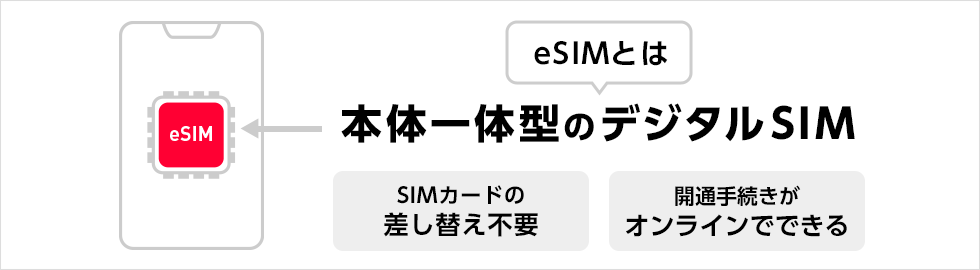ワイモバイルのiPhone 16e(128GB)はMNPなら2年間実質24円!

ワイモバイルオンラインストアで、iPhone 16e 128GBを他社から乗り換え+シンプル2 M/Lで契約+48回払い・「新トクするサポート(A)」で購入する場合は、128GBモデルは1~24回目の支払いが月額1円で済みます。
25ヶ月目(2年後)に特典利用を申し込み、翌月末までにワイモバイルにiPhone 16eを返却することで、2年間実質24円で利用することができます。
ワイモバイル公式でSIMのみ契約で最大20,000円相当一括でもらえる!
ワイモバイル公式オンラインストアでSIMのみを/eSIMを契約+データ増量オプション(月額550円)に加入して契約すると、最大20,000円相当のPayPayポイントが貰えます!
2025年2月7日から乗り換え+シンプル2 S契約時の特典額が14,000円相当増額!(通常3,000円相当)
| 対象申込種別 | シンプル2 S | シンプル2 M/L |
|---|---|---|
| 新規契約 (5歳~18歳以外) | PayPayポイント 3,000円相当 | PayPayポイント 10,000円相当 |
| 新規契約 (5歳~18歳) | PayPayポイント 3,000円相当 | PayPayポイント 20,000円相当 |
| 他社回線から 乗り換え(MNP) | PayPayポイント 17,000円相当 | PayPayポイント 20,000円相当 |
楽天モバイル三木谷社長紹介キャンペーンで最大14,000ポイントもらえる!

楽天モバイル三木谷社長の紹介ページから楽天モバイルを契約すると最大14,000ポイント貰えます!ポイントは3ヶ月にわたり進呈されます。
新規契約時は、【要エントリー】初めてお申し込みで7,000ポイントプレゼント!4月14日(月)08:59までポイント増量中! とポイント数は同じですが、三木谷キャンペーンはRakuten Linkアプリの利用不要です。
他社から乗り換え時は、他社から電話番号そのまま乗り換え&初めてお申し込みで10,000ポイントプレゼント!4/14(月)08:59までポイント増量中! を利用するよりも、三木谷キャンペーンを利用して契約したほうが4,000ポイントオトクです。
- 他社から乗り換えで14,000ポイント
- 新規契約で7,000ポイント
- Rakuten最強プランとRakuten最強プラン(データタイプ)どちらでもOK
- 1回線目の契約はもちろん、2回線目以降の契約、再契約の人も対象!1人で5回線までOK
- Rakuten Linkアプリの利用(アプリ利用で10秒以上の電話の発信)も不要!
- 支払い方法を楽天カードに設定しなくても適用対象
- 楽天最強プログラムに加入しなくても適用対象
2025年3月に他社から乗り換えで申し込み、3月31日までにキャンペーン条件を達成した場合は、2025年7月に4,000ポイント、8月に5,000ポイント、9月に5,000ポイント付与されます。
キャンペーン詳細は、楽天モバイル三木谷社長紹介キャンペーン解説記事をご覧ください。
iPhone 16(128GB)を購入すると最大36,000円相当オトク!
iPhone 16(128GB)を他社から乗り換えで購入すると、3つのキャンペーン併用で最大36,000円相当オトクになります。
- エントリー後他社から乗り換え+初めてプラン申し込みで10,000ポイント
- 他社から乗り換え+一括払いまたは24回払いで購入+プラン申し込みで20,000円値引き
- 製品購入&初めてプラン申し込みで6,000ポイント
詳細は、最新のiPhone 16がおトク!対象のiPhoneが最大36,000円相当還元キャンペーン!をご覧ください。
最新のiPhone 16eがおトク!最大40,000円相当還元キャンペーン!
iPhone 16eを他社から乗り換えで一括払いまたは24回払いで購入すると、最大40,000円相当オトクになります。
- 他社から電話番号そのまま乗り換え + 一括または24回払いで購入 + プラン申し込みで20,000円値引き
- 他社から電話番号そのまま乗り換え + 一括または24回払いで購入 + 初めてプラン申し込みで20,000ポイント
詳細は、最新のiPhone 16eがおトク!最大36,000円相当還元キャンペーン!をご覧ください。
ワイモバイルでもiPhone SE(第2世代)を利用可能!使う方法や乗り換え手順を解説。
ワイモバイルでSIMカードのみ契約して、iPhone SE(第2世代)を利用する手順やポイントを最初にまとめ
新どこでももらえる特典エントリーはこちらから!
ワイモバイル公式オンラインストア「ヤフー店」はこちら
↑LINEヤフー株式会社が運営するhttps://ymobile-store.yahoo.co.jp/に移動します
ワイモバイルのSIMカードが手元に届いてから、iPhoneで使えるようにするまでの手順
- 数日後にワイモバイルのSIMカードが手元に届く
- 他社から乗り換えの場合は、ワイモバイル側で回線切り替え手続きを行う
(WEBで可能、午前9時から午後8時30分まで年中無休) - iPhoneにワイモバイルのSIMカードを入れて電源をオン
- アクティベーション(Apple IDとパスワードの入力)を求められたら、画面の指示に従って操作する
- iPhoneにワイモバイルではない、他社のAPN構成プロファイルをインストールしている場合は削除する
- iOSバージョンが最新、キャリア設定アップデートが最新状態だと、iPhoneにワイモバイルのAPN構成プロファイルをインストールしなくても利用できる
- Y!mobileサービスの初期登録とPayPayアプリの登録は、PayPayポイントを貰うために必要なので必ず設定する
- Wi-Fiをオフにして、ブラウザアプリでWebサイトが見れること、電話ができることを確認して利用開始
ワイモバイルのSIMカードが手元に届く
ワイモバイルのSIMカードやスマホは、審査に問題がなければ17時までの申し込みは、最短翌日発送・翌々日到着で発送されます。
ただし、本人確認書類が必要な申し込みで書類に不備があった場合や、商品出荷元倉庫や交通事情などにより遅れる場合があります。
【手順①】回線切替手続きを行う

他社から乗り換え・番号移行での契約時は、オンライン回線切替受付サイトで回線切替手続きを実施してください。最大15分で切替が完了します。
- SIMカードのみ、端末セット(SIM+スマホセット)契約時は製品が手元に届いてから
- eSIMのみ契約時は「eSIMご利用開始のお知らせ」メールが届いてから
回線切替手続きは、現在契約している携帯電話会社からワイモバイルに回線を切り替えるために必要な手続きです。回線切替手続きが完了すると、今契約している携帯電話会社・格安SIMとの契約が自動で解約され、ワイモバイルが開通します。
ワイモバイルはオンライン回線切替受付サイトでの切り替えを推奨しています。オンラインで切り替えできない場合は、ワイモバイルカスタマーセンター切替窓口に電話してください。
eSIM契約時は、Y!mobile eSIMかんたん開通アプリ内で回線切替手続きができるようになっています。
| オンライン回線切替 受付サイト | ワイモバイル カスタマーセンター 切替窓口 | |
|---|---|---|
| 受付時間 | 9時~21時 | 9時~21時 |
| 切替にかかる時間 | 最大15分ほど | 最大1~2時間 |
| 切り替えに必要な情報 | ①WEB受注番号 ②携帯電話番号または メールアドレス | ②携帯電話番号 ③契約時に設定した 4桁の暗証番号 |
回線切り替え手続きの完了後、数分おいて新スマホの機内モードをオン・オフするとワイモバイルの電波に繋がるようになります。
【手順②】iPhoneにワイモバイルのSIMカードを入れる

回線切り替え手続きが完了すると、今契約している携帯電話会社・格安SIMの電波が圏外になったことを確認したら、iPhoneから他社のSIMカードを抜いてワイモバイルのSIMカードを入れてください。
ちなみに、
- iPhoneのSIMカードを入れ替えたとき
- iPhoneを探すを有効にしているとき
- iPhoneを初めて起動したとき
にアクティベーションロック画面になることがあります。
アクティベーションロックは、「お前SIMカード入れ替えたな!ホンマに持ち主か確認するで!」という機能です。
【手順③】iPhoneでワイモバイル回線の接続設定をする(ほとんどの人は不要)

iOSを最新バージョンにアップデート&キャリア設定アップデートを最新にすると、iPhoneにAPN構成プロファイルをインストールしなくても、ワイモバイルが利用できるようになります。

何かしらの理由でiOSバージョンをアップデートしたくない場合は、APN構成プロファイルをインストールしてください。
なお、ワイモバイルの前にUQモバイル、mineo、IIJmioなどの他社格安SIMを利用していて、その他社格安SIMで提供しているAPN構成プロファイルをiPhoneにインストールしている場合は削除してください。
「格安SIMからワイモバイルに乗り換えたら繋がらない!」みたいなトラブルの原因は、ほぼ確実に他社APN構成プロファイルのせいです。
APN構成プロファイルの削除方法
- 「設定」→「一般」→「プロファイル」をタップ
- 他社SIMのプロファイルの表示を確認してタップ
- プロファイルの画面が表示されるので、「プロファイルを削除」をタップ
- パスコードを求められた場合、画面に従ってパスコードを入力
- 「削除」をタップ
- プロファイルの削除完了
【手順④】開通したことを確認してワイモバイルの利用開始
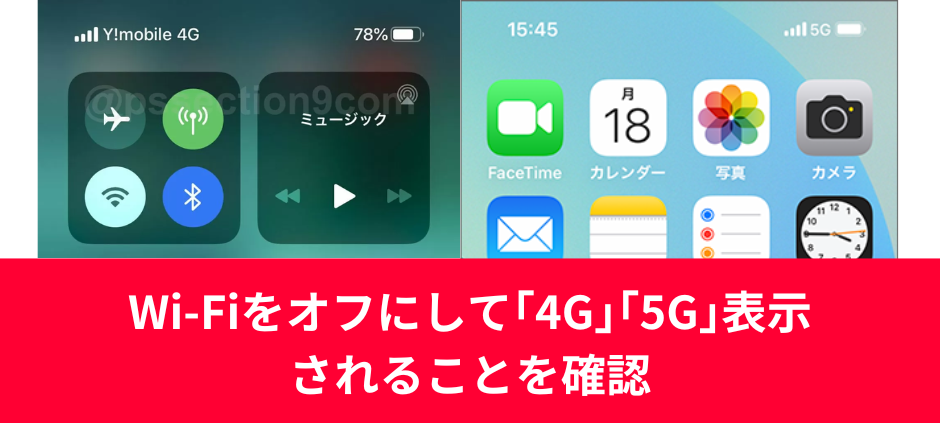
iPhoneの画面左上が「Y!mobile」か「Y!mobile 4G」「Ymobile 5G」になっていて、アンテナマークが立っていたらワイモバイル回線に繋がっています。
Wi-Fiをオフにして、4Gでデータ通信ができること、電話ができることを確認したら設定は終わりです。ワイモバイルでの生活をお楽しみください。
もしもワイモバイルの電波に繋がらない場合は、以下をチェックしてください。
つながらないときチェックリスト
- ワイモバイルではない、他社のAPN構成プロファイルが残っていないか?残っているなら削除する
- キャリア版iPhoneの場合は、購入したキャリアでSIMロック解除手続きが完了しているか?
- ワイモバイルで回線切替手続きを実施しているか?
- iOS 14.4以降/キャリア設定アップデートが最新の状態になっているか?
- iPhoneの機内モードがオンになっていないか?
- iPhoneのデータ通信がオフになっていないか?
- 通話モード設定がオン(VoLTE利用)になっているか?
ワイモバイルのiPhone 16e(128GB)は乗り換え(MNP)・新トクするサポート加入で2年間実質24円!

ワイモバイルオンラインストアでは、iPhone 16e(128GBモデル)が他社からの乗り換え(MNP)+「新トクするサポート(A)」適用で、なんと2年間の実質負担がわずか24円に!
乗り換え&「シンプル2 M/L」プランで契約すれば、本体価格が43,992円割引に。さらに48回払いを選択して「新トクするサポート(A)」を利用すれば、最初の24カ月間はたったの1円/月で使えます。
25カ月目に端末を返却すれば、以降の支払いが免除されるため実質負担はたったの24円!
48回払い・「新トクするサポート(A)」で購入する場合は、128GBモデルは1~24回目の支払いが月額1円で済みます。25ヶ月目(2年後)に特典利用を申し込み、翌月末までにワイモバイルにiPhone 16eを返却することで、2年間実質24円で利用することができます。
ワイモバイルでeSIMのみ契約して、手持ちのiPhone SE(第2世代)を利用する手順やポイントを最初にまとめ
新どこでももらえる特典エントリーはこちらから!
ワイモバイル公式オンラインストア「ヤフー店」はこちら
↑LINEヤフー株式会社が運営するhttps://ymobile-store.yahoo.co.jp/に移動します
.[sc name=”esim-flow”][/sc]
ワイモバイルでiPhone SE(第2世代)を使うときの基礎知識
ワイモバイルでiPhone SE(第2世代)販売中!
ワイモバイルでは、iPhone SE(第2世代)を販売しています。
ワイモバイルオンラインストア公式は、64GBモデルが3万6000円で販売されています。
iPhone SE(第2世代)の動作確認状況まとめ。SIMカードとeSIMが利用可能
| 対応SIMタイプ | データ通信 | 音声対応 SMS送受信 テザリング |
|
| SIMフリー版 iPhone SE(第2世代) |
nanoSIM対応 eSIM対応 |
【4G通信】○ 【5G通信】✕ |
○ |
| ドコモ版 iPhone SE(第2世代) |
nanoSIM対応 eSIM対応 |
【4G通信】○ 【5G通信】✕ |
○ |
| au版 iPhone SE(第2世代) |
nanoSIM対応 eSIM対応 |
【4G通信】○ 【5G通信】✕ |
○ |
| ソフトバンク版 iPhone SE(第2世代) |
nanoSIM対応 eSIM対応 |
【4G通信】○ 【5G通信】✕ |
○ |
| UQモバイル版 iPhone SE(第2世代) |
nanoSIM対応 eSIM対応 |
【4G通信】○ 【5G通信】✕ |
○ |
| 楽天モバイル版 iPhone SE(第2世代) |
nanoSIM対応 eSIM対応 |
【4G通信】○ 【5G通信】✕ |
○ |
ワイモバイルのSIMカードやeSIMを利用して、音声通話・SMS送受信・データ通信・テザリングが可能です。ワイモバイルが動作確認しています。
iPhone SE(第2世代)は、SIMカードとeSIMどちらも利用できます。5G通信には対応していません。
iPhone SE(第2世代)の動作確認の最新情報は、SIM動作確認済機種一覧をご覧ください。
iPhone SE(第2世代)はeSIMに対応。ワイモバイルでもeSIMサービスあり
iPhone SE(第2世代)はeSIMに対応しています。ワイモバイルでは2021年3月17日からeSIMが契約できるようになっています。
ワイモバイルでeSIMを契約して、eSIMロック解除済み/SIMフリー版iPhone SE(第2世代)にeSIMをインストールすればワイモバイルが利用できるようになります。
ワイモバイルのeSIMはワイモバイル公式でもワイモバイルヤフー店でも契約できます。
iPhone SE(第2世代)は5G非対応
2021年2月18日からワイモバイルで5G通信サービスの提供が開始されていますが、iPhone SE(第2世代)は5Gに対応していません。
SIMカードや料金プランが5Gに対応していたとしても、スマホが5Gに対応していなかったら5Gで通信することはできません。
SIMカードを入れて使うなら、「nanoSIM」で申し込み
iPhoneはiPhone 5シリーズからずっと「nanoSIM」サイズです。
iPhoneにワイモバイルの音声通話SIM挿して利用したいときは、「nanoSIM」で申し込んでください。
iPhone SE(第2世代)はSIMカード/eSIM契約時に、「持込端末保証 with AppleCare Services」に加入できます
ワイモバイルでは2022年1月25日から、SIMカードのみ/eSIMのみ契約してiPhoneを使用する人を対象に、Apple公式の修理サービスとテクニカルサポートが受けられる「持込端末保証 with AppleCare Services」の提供を開始しています。
iPhone SE(第2世代)は、「持込端末保証 with AppleCare Services」の対応機種です。
iPhoneの購入日にかかわらず、故障や破損時に保証を受けることができるため、SIMカードのみ/eSIMのみ契約するときもiPhoneを安心して使用できます。
他キャリアからワイモバイルに乗り換えるときに、端末補償サービスが利用できないことをデメリットに感じていた人は朗報ですね。
SIM単体契約と同時に限りお申し込みいただけます。
※ オンラインストアでご購入のお客さまは、ご利用を開始した日またはご契約日の10日後のいずれか早い方の当日を含む14日間までに限りお申し込みいただけます。
利用料金
| 対象機種 | 月額料 |
|---|---|
| iPhone 13 Pro Max、iPhone 13 Pro iPhone 12 Pro Max、iPhone 12 Pro iPhone 11 Pro Max、iPhone 11 Pro iPhone XS Max、iPhone XS iPhone X |
1,250円 |
| iPhone 13、iPhone 13 mini iPhone 12、iPhone 12 mini iPhone 11 iPhone XR iPhone 8、iPhone 8 Plus iPhone 7、iPhone 7 Plus iPhone SE(第1/第2世代) |
950円 |
修理サービスの負担額
| サービス内容 | お客さまご負担額 |
|---|---|
| 自然故障 (バッテリー交換含む)※2 |
無料 |
| 画面修理 | 3,700円 |
| 背面ガラスの修理 | 3,700円※1 |
| 画面修理 + 背面ガラスの修理 | 7,400円※1 |
| その他の損傷に対する修理 | 12,900円 |
※1 「背面ガラスの修理」および「画面修理 + 背面ガラスの修理」は iPhone 12 以降の機種に限ります。
※2 保持容量が本来の容量の80%未満になった場合
iOSやキャリア設定アップデートを最新にすることで、APN設定は不要に
SIMフリー版/SIMロックを解除したキャリア版iPhoneは、
- iPhoneのiOSバージョンを最新バージョンにする(iOS 14.5以降)
- キャリア設定アップデートを最新バージョンにする
ことで、APN設定は不要になります。iPhoneにAPN構成プロファイルをインストールしなくてもいいです。
iPhoneに他社APN構成プロファイルがあるなら削除する
もしもワイモバイルを契約する前に、
- UQモバイル
- IIJmio
- mineo
- BIGLOBEモバイル
- OCNモバイルONE
などの他社を利用していて、iPhoneに他社のAPN構成プロファイルをインストールしている場合は削除してください。
APN構成プロファイルの削除方法
- 「設定」をタップ
- 「一般」をタップ
- 「プロファイル」をタップ
- 他社SIMのプロファイルの表示を確認してタップ
- プロファイルの画面が表示されるので、「プロファイルを削除」をタップ
- パスコードを求められた場合、画面に従ってパスコードを入力
- 「削除」をタップ
- プロファイルの削除が完了
新どこでももらえる特典エントリーはこちらから!
ワイモバイル公式オンラインストア「ヤフー店」はこちら
↑LINEヤフー株式会社が運営するhttps://ymobile-store.yahoo.co.jp/に移動します
iPhoneにワイモバイルのSIMカードやeSIMを入れて使うとき、SIMロック解除は必要?
SIMフリー版/楽天モバイル版は、SIMロック解除不要
- SIMフリー版iPhone SE(第2世代)
- 楽天モバイル版iPhone SE(第2世代)
この組み合わせであれば、iPhoneのSIMロックを解除しなくてもワイモバイルのSIMカードやeSIMが利用できます。
楽天モバイルで販売されているiPhoneは、最初からSIMロックなしのSIMフリー状態で販売されています。
ドコモ版/au版/UQモバイル版は、SIMロック解除必須
- ドコモ版iPhone SE(第2世代)
- au版iPhone SE(第2世代)
- UQモバイル版iPhone SE(第2世代)
ドコモ版/au版/UQモバイル版iPhone SE(第2世代)に、ワイモバイルのSIMカードやeSIMを入れて利用する場合は、SIMロック解除が絶対に必要です。
ソフトバンク版も、ワイモバイル契約前にSIMロック解除必須
ソフトバンク版iPhone SE(第2世代)を利用する場合であっても、ワイモバイルを契約する前に絶対にiPhoneのSIMロック解除手続きをしてください。
「ソフトバンクからワイモバイルに乗り換えると、スマホのSIMロックが自動で解除される」ようになっていますが、信頼しないほうがいいです。
それはなぜかというと、どういう理由なのか分かりませんが、ソフトバンクで購入したスマホにワイモバイルのSIMカードを入れても、SIMロック解除が自動で行われないパターンが存在するからです。
iPhoneにワイモバイルのSIMカードを入れても、SIMロックが自動で解除されず、「SIMが無効です」と表示されることがあります。こうなると初心者の人はもうパニックになってしまうでしょう。
自動で解除されるんでしょ?ワイモバイル公式に書いてたよ?と鵜呑みにせずに、事前にiPhoneのSIMロックを解除すれば確実にこの問題を回避できます。
ワイモバイルを契約する前に絶対にiPhoneのSIMロック解除してください。もしも「SIMが無効です」と表示されて困るのは、私ではなくあなたです。
「SIMロックが自動で解除されない」のはおそらくこのパターン
- 2017年にソフトバンクでスマホAを購入した
- 2019年にソフトバンクでスマホBを購入した
- 2021年にソフトバンクでiPhone 12 Proを購入した
この場合は、ソフトバンクからワイモバイルに乗り換えて自動でSIMロック解除されるのはiPhone 12 Proのみです。
全部のスマホが自動でSIMロック解除されるわけではありません。
この考察が正解だろうが不正解だろうが、ワイモバイルを契約する前にソフトバンクでSIMロック解除手続きをすれば確実に問題を回避できるので、事前にSIMロック解除手続きをするべきです。
「SIMが無効です」と表示されたら、SIMロック解除手続きをすればいいだけ
ちなみに、「SIMが無効です」と表示されたら、My SoftBankかMy Y!mobileでSIMロック解除手続きをすればいいだけです。
どうしてもやり方が分からないならソフトバンクショップやワイモバイルショップでSIMロック解除手続きをしてもらってください。
ソフトバンク・ワイモバイルを契約中の人
ソフトバンク・ワイモバイルを解約した人(ワイモバイルへの回線切替が完了した人)
SIMロック解除の条件・費用について
SIMロック解除の条件
SIMロック解除をするための条件がいくつか設けられています。
- ネットワーク利用制限がかかっていないこと
- スマホの購入後100日経過しているとき
- 過去にSIMロック解除を行っていて、その受付から100日経過したとき
- スマホを一括払いで購入したとき
- スマホを分割払いで購入したけど、その後に残額を一括で支払った時
- 携帯電話料金支払い方法をクレジットカード払いに設定しているとき
なんか難しそうに見えるんですが、総務省が横槍を入れているおかげで毎年条件がかなり簡単になっています。
ネットワーク利用制限は、窃盗や詐欺で不正に入手された携帯電話とか、偽造した書類で不正に契約したとかそういうやつなので、普通に生きてたら何も関係ないです。
SIMロック解除条件の詳細は各キャリアの公式サイトをご覧ください。
SIMロック解除の詳細
SIMロック解除でかかる費用
| Web上で解除 | ショップで解除 | |
| ドコモ | 無料 (My docomo) | 3300円 |
| au | 無料 (My au) | 3300円 |
| ソフトバンク | 無料 (My SoftBank) | 3300円 |
| UQモバイル | 無料(my UQ mobile) | 3300円 |
SIMロック解除にかかる費用は、Web上で行えばどのキャリアにおいても無料です。
ドコモショップ、auショップ、ソフトバンクショップでもSIMロック解除でも行うことは可能ですが、3000円の手数料がかかります。
また、キャリア解約後にSIMロック解除する場合、大抵がキャリアショップでしかSIMロック解除を受付していないので、キャリア解約・乗り換え前にSIMロック解除しましょう。
新どこでももらえる特典エントリーはこちらから!
ワイモバイル公式オンラインストア「ヤフー店」はこちら
↑LINEヤフー株式会社が運営するhttps://ymobile-store.yahoo.co.jp/に移動します
新しいiPhoneを購入してワイモバイルで使うまでのステップ(ワイモバイルのiPhone、自分で買ってきたiPhone)
[st-mybox title=”簡単な流れ” webicon=”st-svg-list-ol” color=”#757575″ bordercolor=”#f3f3f3″ bgcolor=”” borderwidth=”3″ borderradius=”5″ titleweight=”bold” title_bordercolor=”#757575″ fontsize=”” myclass=”st-mybox-class st-title-under st-list-no st-list-border” margin=”25px 0 25px 0″]
- 新しいiPhoneを購入する
- 新旧iPhoneのiOSバージョンを揃える
後述するクイックスタート機能は新旧iPhoneのバージョンが同じじゃないと使えない - 新iPhoneにデータを移行させる
iPhoneだけでデータ移行できるクイックスタート機能を使うと便利 - 新iPhoneにワイモバイルのSIMカードやeSIMを入れる
- ワイモバイル回線でデータ通信や音声通話ができるようになる
[/st-mybox]
【手順①】新しいiPhoneを購入する
iPhoneはキャリアと契約しなくてもiPhoneだけ購入できます。iPhoneを新品で購入する時は、Apple Care+にも加入できます。
iPhoneを購入する方法
- ワイモバイルオンラインストアでiPhoneを契約する
- Amazon、ヨドバシ・ドット・コム、ビックカメラドットコムなどの通販サイトで、新品iPhoneを購入する
- ビックカメラ・ヨドバシカメラなどの家電量販店の実店舗、Apple Store実店舗などで、新品iPhoneを購入する
- 中古スマホ販売店で、中古iPhone、新品未使用状態のiPhoneを購入する
- ヤフオク、メルカリなどで購入する
【手順②】新旧iPhoneのiOSバージョンを揃える
後述するクイックスタート機能を利用するときは、新旧iPhoneのiOSバージョンを揃えてください。
- iOSのバージョンが異なる場合
- 特に新iPhoneのほうがバージョンが古い場合
は、新iPhoneのクイックスタートでの設定中にソフトウェア・アップデートが実行されてしまい、すべての作業が終了するまでの時間がかなり長くなってしまいます。
初めてiPhoneを使う人は、クイックスタート機能を利用せずに手動でセットアップしてください。
新iPhoneのほうがバージョンが古い場合の対処法
新しいiPhoneのほうがiOSバージョンが古かった場合は、クイックスタート機能を利用せずに、新しいiPhoneとして手動で初期設定を完了させてください。
その後iOSのソフトウェア・アップデートを実施して、新しいiPhoneのiOSバージョンを最新バージョンにしてください。
iOSバージョンを最新にしたら、新iPhoneで初期化(工場出荷時の状態に戻す)を実行してください。
クイックスタート機能は、新iPhoneが工場出荷時の状態じゃないと使えません。
新iPhoneの中身は初期化されても、iOSバージョンはそのまま最新バージョンが維持されます。ご安心ください。
【手順③】新iPhoneにデータを移行させる
今使っているiPhoneから新しいiPhoneにデータを移行してください。データを移行するときはクイックスタート機能を使うと便利です。
クイックスタート機能を使うと、簡単にデータ移行できます。かなり簡単です。
私も昔は新しいiPhoneを購入するたびに、パソコンでiTunesを使ってデータのバックアップをしてましたが、今はクイックスタート機能しか使ってません。
LINEのアカウント、LINEのトーク履歴の移行、アプリなどで引き継ぎコードを発行しないといけない場合もあるの
クイックスタート機能について
LINEのトーク履歴やLINEアカウントの引き継ぎについて
【手順④】新iPhoneにワイモバイルのSIMカードやeSIMを入れる
新iPhoneにデータを移行できたら、新iPhoneにワイモバイルのSIMカードやeSIMを入れてください。
他社から乗り換えでワイモバイルを契約している場合は、回線切替手続きの完了後にワイモバイルのSIMカードやeSIMを入れてください。
iPhoneのiOSバージョンやキャリア設定アップデートが最新状態であれば、SIMカードを入れた後、eSIMのインストールが完了した後、すぐにワイモバイル回線を使ってデータ通信や音声通話ができるようになります。
SIMカードを入れた直後は繋がりにくいことがあります。iPhoneで機内モードをオン・オフ、iPhoneの再起動をすればすぐに繋がります。
新どこでももらえる特典エントリーはこちらから!
ワイモバイル公式オンラインストア「ヤフー店」はこちら
↑LINEヤフー株式会社が運営するhttps://ymobile-store.yahoo.co.jp/に移動します